Innehållsförteckning
Viktiga takeaways
- Canary Tokens är ett gratis cybersäkerhetsverktyg som varnar dig när en hacker öppnar dina filer.
- Bädda in en token i en fil, som en mapp, och få ett e-postmeddelande när den öppnas.
- Canary Tokens kan användas på många filer och tjänster, och det fungerar på olika enheter och operativsystem.
Är du orolig för att dina personliga filer ska bli stulna av hackare? Canary Tokens är ett gratis och lättanvänt verktyg som du snabbt kan använda för att få meddelanden när en hackare öppnar dina filer.
Vad är Canary Tokens?
Canary Tokens är ett cybersäkerhetsverktyg av Thinkst Canary som används för att spåra hackare när de får tillgång till dina personuppgifter. Det fungerar genom att bädda in din fil med en speciell spårnings-URL som varnar dig via e-post när den öppnas. Precis som hur honeypots fungerar, är tanken att placera en tracker förklädd som en vanlig fil på din enhet. När en hacker öppnar filen öppnas en dold länk som varnar dig om intrånget.
Hur man använder Canary Tokens för att skydda dina data
Jag ska visa dig hur du bäddar in en spårnings-URL för Canary Tokens i en Windows-mapp. Du kan dock använda Canary Tokens för att skydda alla typer av filer och tjänster, allt från Word- och Excel-dokument till specifika URL:er, till onlinetjänster som Azure och Microsoft SQL-server och mer.
Låt oss börja med att besöka Canary Tokens.
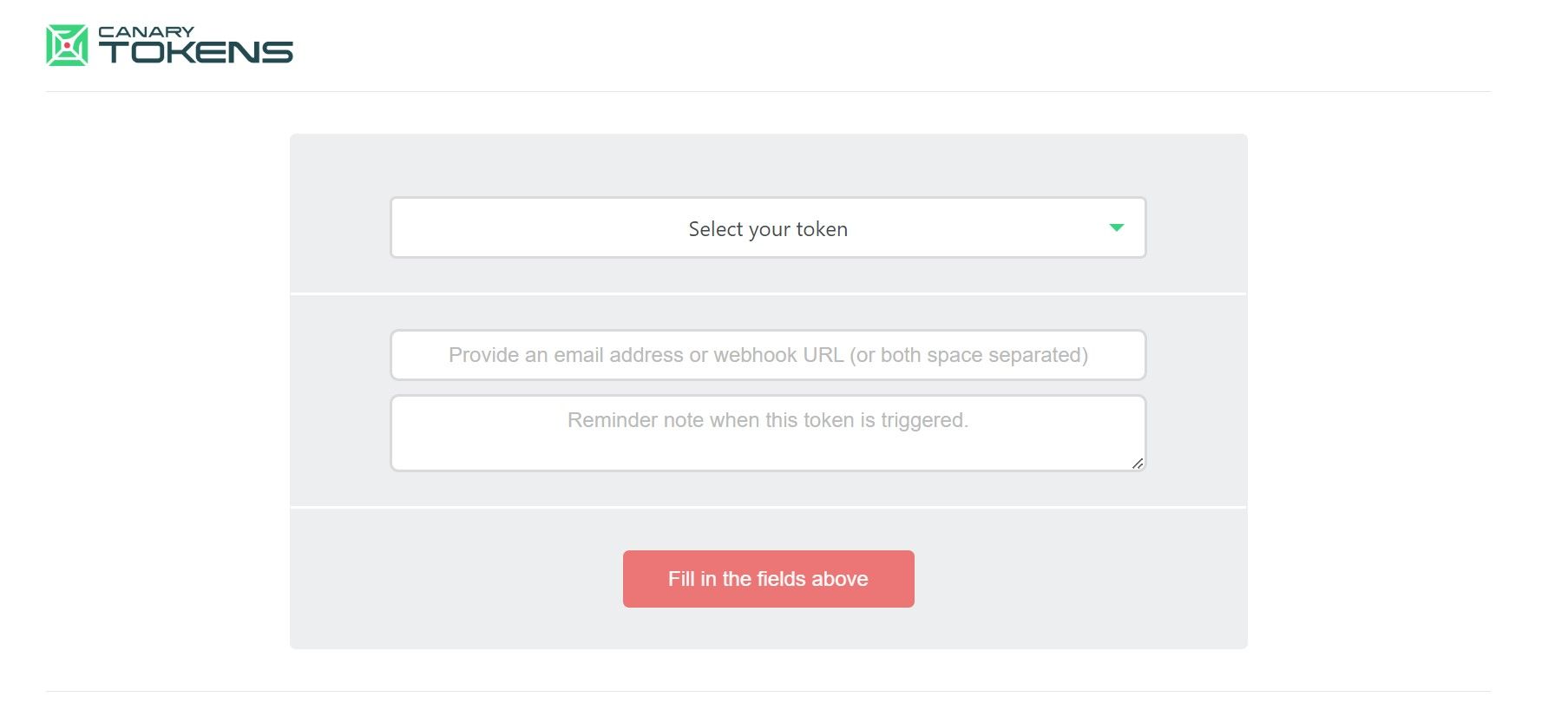
När du besöker sidan kommer du att mötas av Canary Token-generatorn. Generatorn kräver att du ställer in tre fält:
- Den första är för att välja rätt token för din filtyp.
- Den andra är för din e-postadress.
- Den sista är för allt du vill påminna dig själv om när varningen har utlösts.
Eftersom vi bäddar in token i en mapp har jag valt Windows-mappen från rullgardinsmenyn Välj din token.
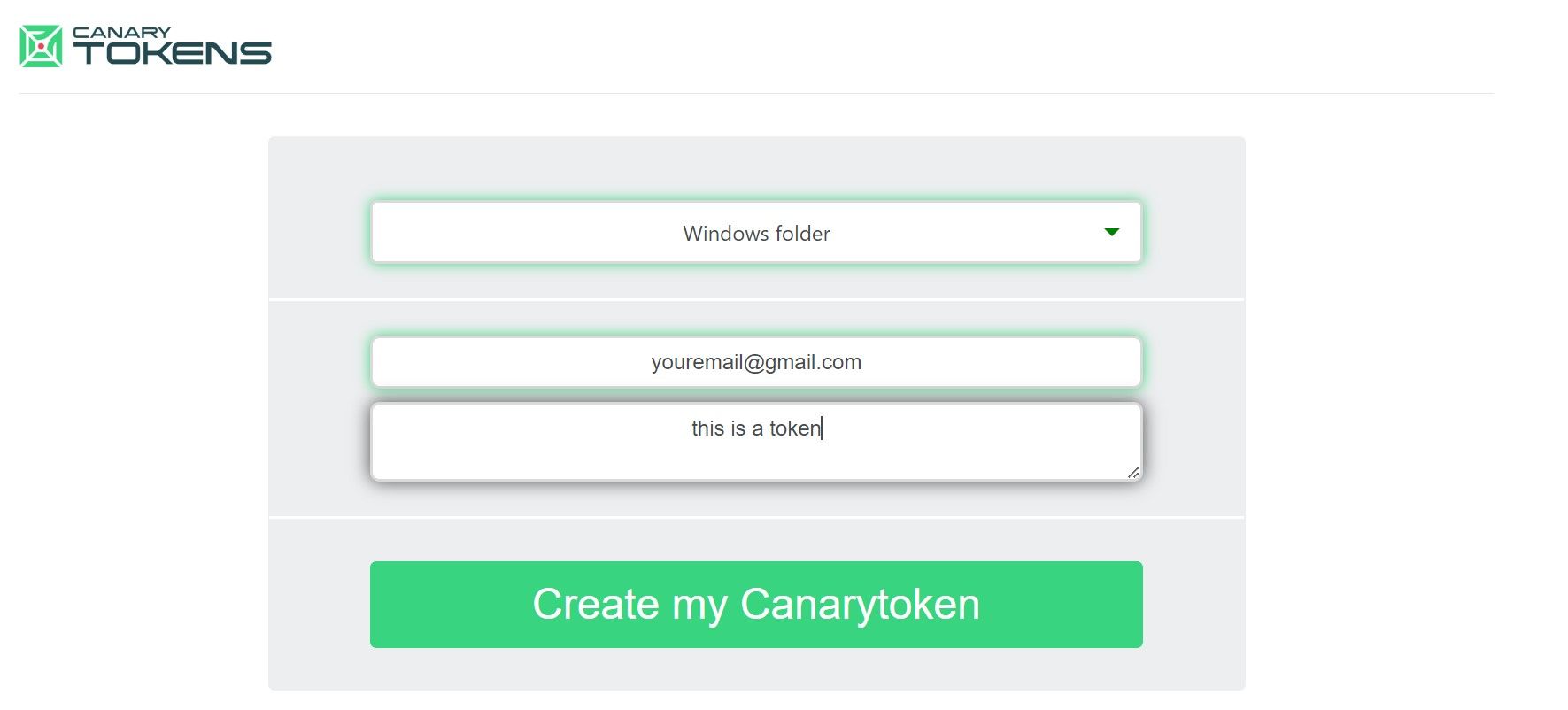
Jag har också skickat ett e-postmeddelande för att få en varning och en textanteckning för att påminna mig om vad token är till för.
När du har fyllt i formuläret klickar du på Skapa min Canarytoken och laddar ner ZIP-filen inbäddad med en speciell token.
Packa upp ZIP-filen genom att högerklicka på den och välja Extrahera alla och sedan mata in katalogen där du vill att filen ska finnas. Helst bör det vara någonstans lätt att hitta för hackaren. Till exempel, om du vill ha filen på ditt skrivbord, skulle du mata in C:\Users\DittAnvändarnamn\Skrivbord (byta ut DittAnvändarnamn). Du kan sedan lägga till filer i mappen och byta namn på den till något som en potentiell hackare kan vara intresserad av att öppna.
Nu när vår fälla har satts kan du försöka öppna mappen och kontrollera om en varning har utlösts.
Hur man kontrollerar om en hackare fick åtkomst till dina filer
Att kontrollera om din specialfil har öppnats är lika enkelt som att öppna ditt e-postkonto (det som du länkade till tidigare) och leta efter Canarytoken Mailer i din inkorg.
Genom att tillåta e-postaviseringar i Chrome eller din favoritwebbläsare får du en varning omedelbart när filen har öppnats. Du kanske också vill kontrollera din skräppostmapp om Canarytoken Mailer identifierades som skräppost.
Att utlösa token bör varna dig med ett e-postmeddelande som kommer att se ut ungefär så här:
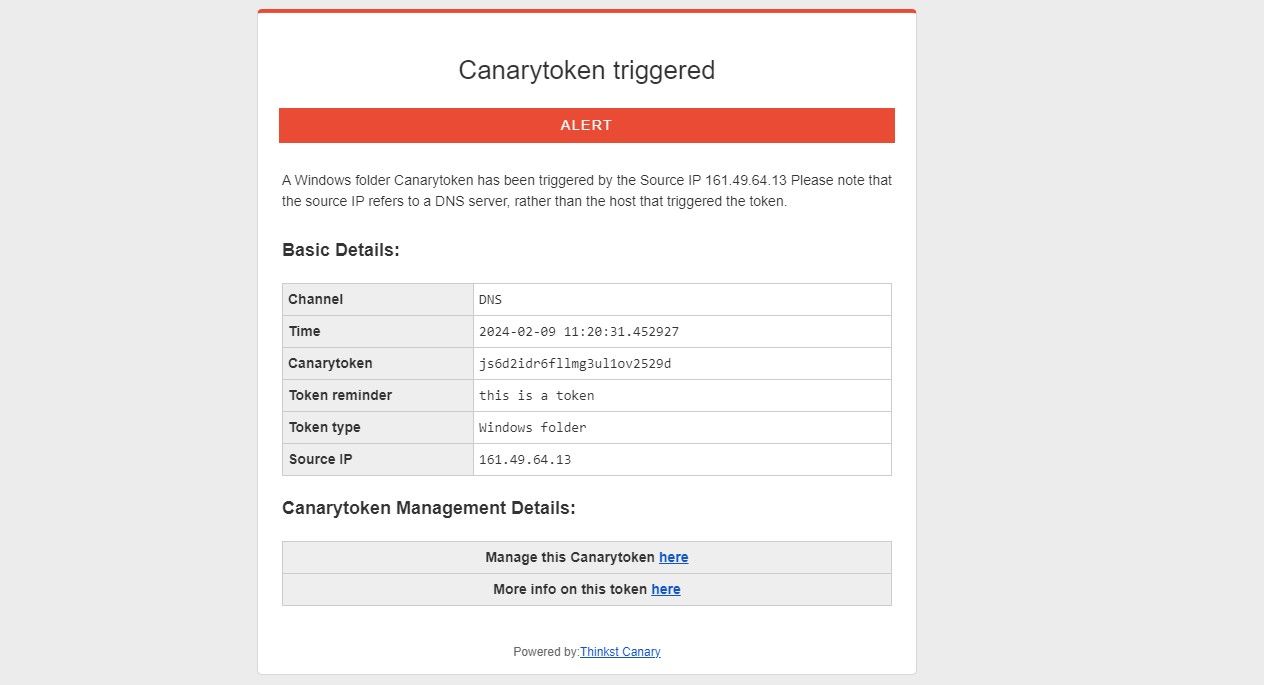
Som du kan se innehåller den information som datum och tid, påminnelse om textanteckning och käll-IP, som kan användas för en mängd olika saker. Du kan använda en IP-spårare för att hitta den allmänna platsen där din fil öppnades. Alternativt kan du välja Mer information om denna token här för att se händelsekartan.
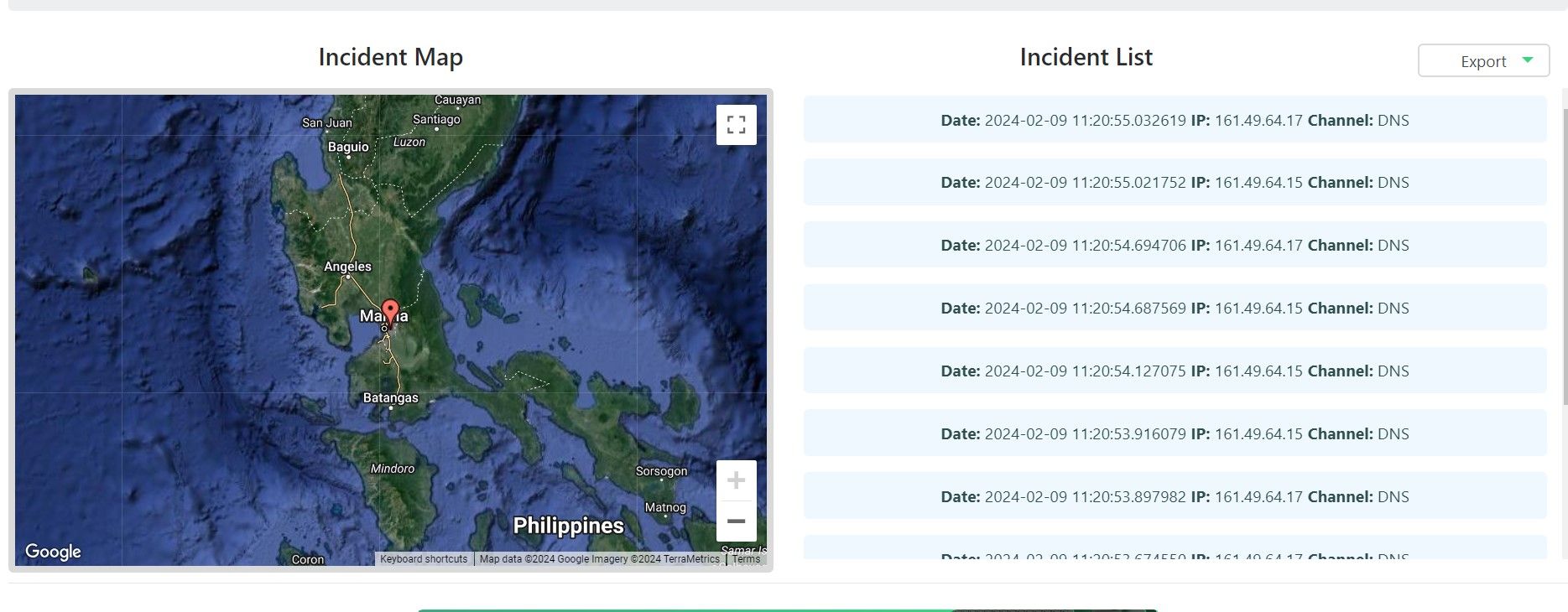
Specificiteten för den plats som Canary Tokens tillhandahåller kommer att variera beroende på hur internetleverantören för personen som öppnar din fil fungerar och om de använder ett VPN för att skydda sin platsdata.
Hur man felsöker kanarietokens
Om du har försökt öppna mappen men fortfarande inte får några varningar, försök att följa felsökningsstegen.
Canary Tokens kommer inte att utlösas i en Windows-mapp
Om du använder Windows 11 och Windows-mappen inte utlöser en varning, är det troligt att fjärrsöksökning är inaktiverad. Så här åtgärdar du problemet:
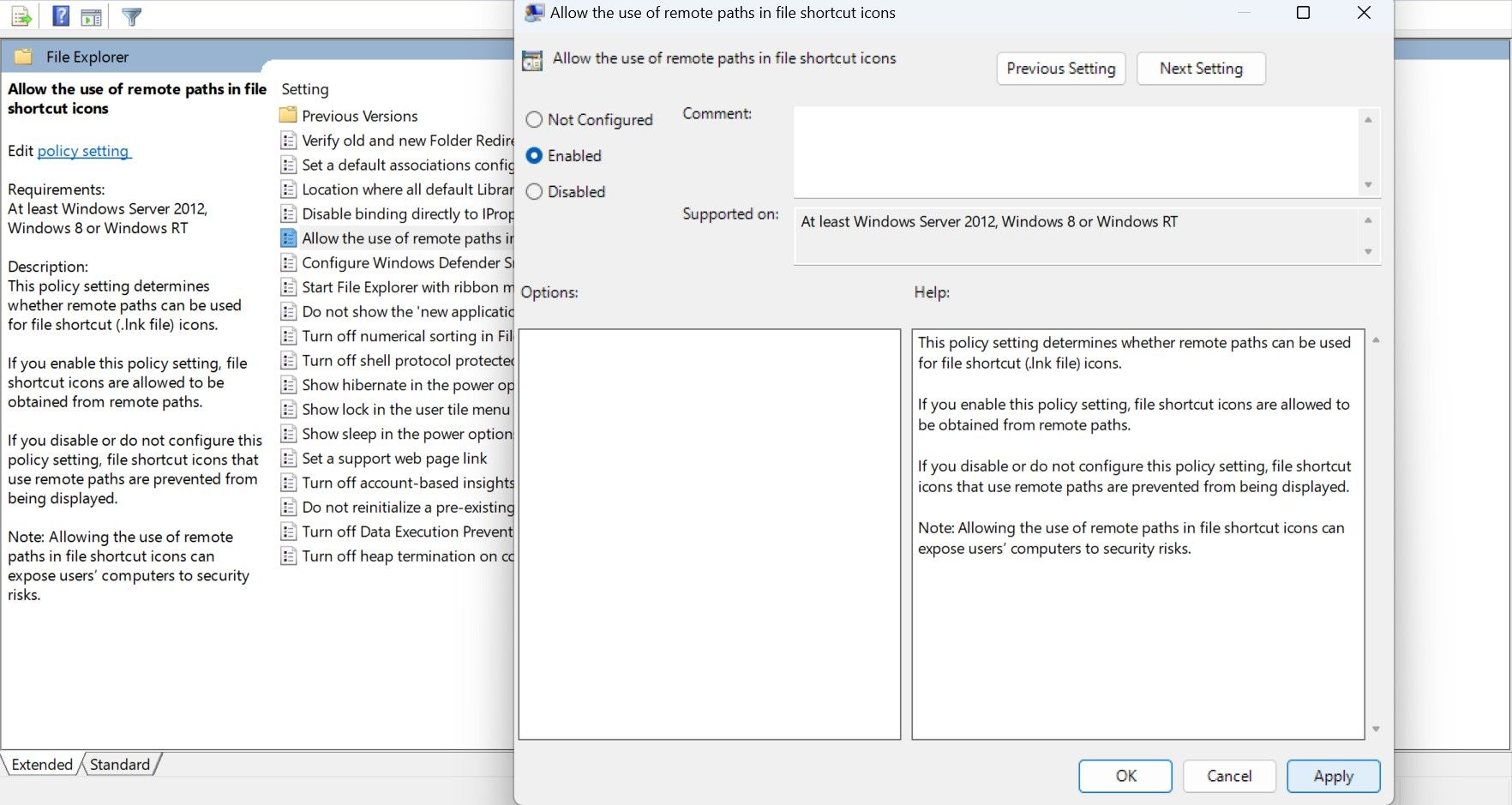
Förlorat filsystemattribut
Detta borde lösa problemet, men om det fortfarande inte fungerar kan det bero på att mappens filsystemattribut försvinner under extraheringen.
- attrib.exe +s ”inbäddad mappnamn”
- attrib.exe ”inbäddad mappnamn”
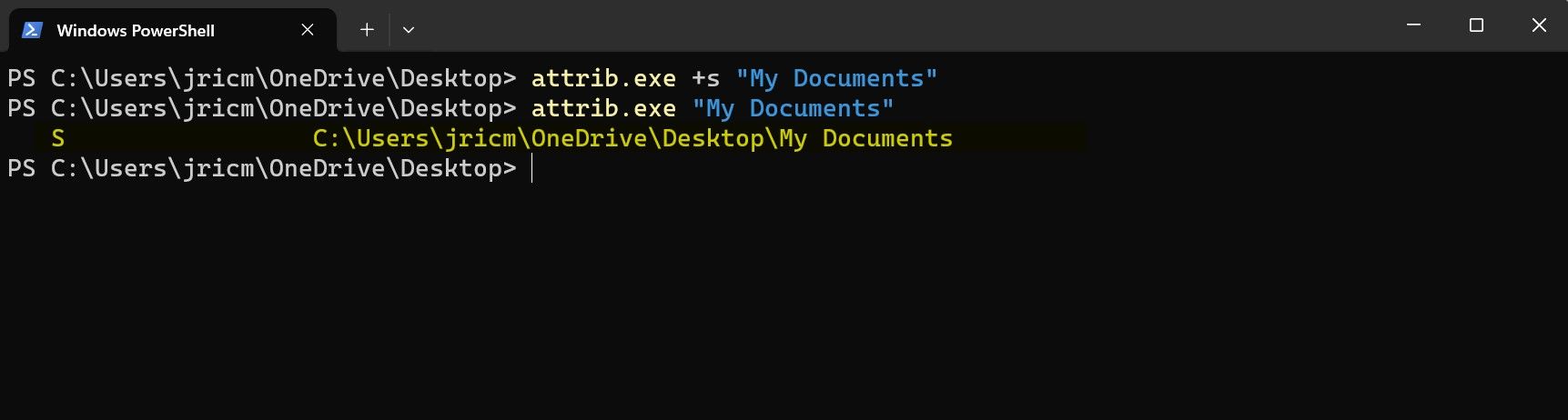
Canary Tokens fortsätter att triggas
Om du fortsätter att få varningar från Canary Mailer och du är säker på att de är falska positiva från din inbäddade Windows-mapp, är det troligt att ditt antivirusprogram har skannat mappen som orsakade varningen.
För att lösa detta problem vill du utesluta den inbäddade mappen från dina vanliga antivirusgenomsökningar. Om du använder Windows Defender, så här utesluter du en fil eller mapp:
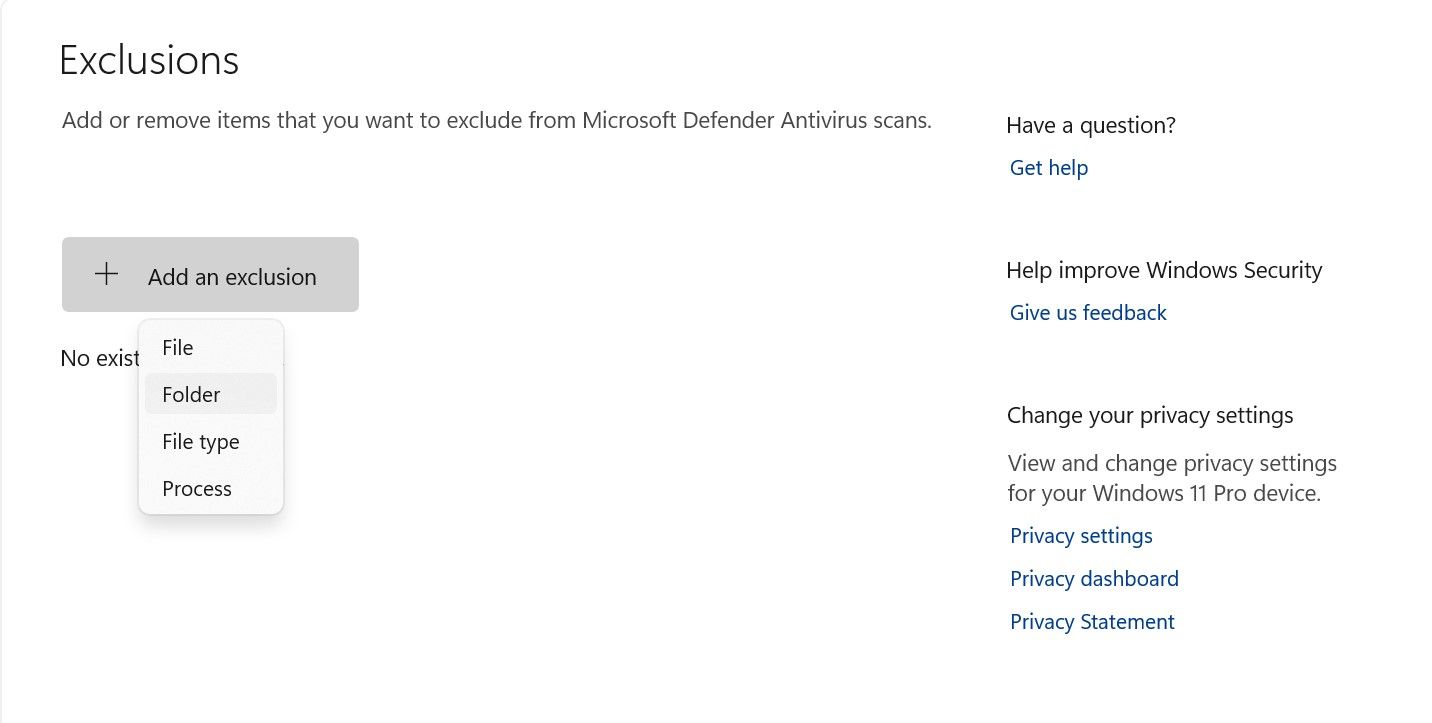
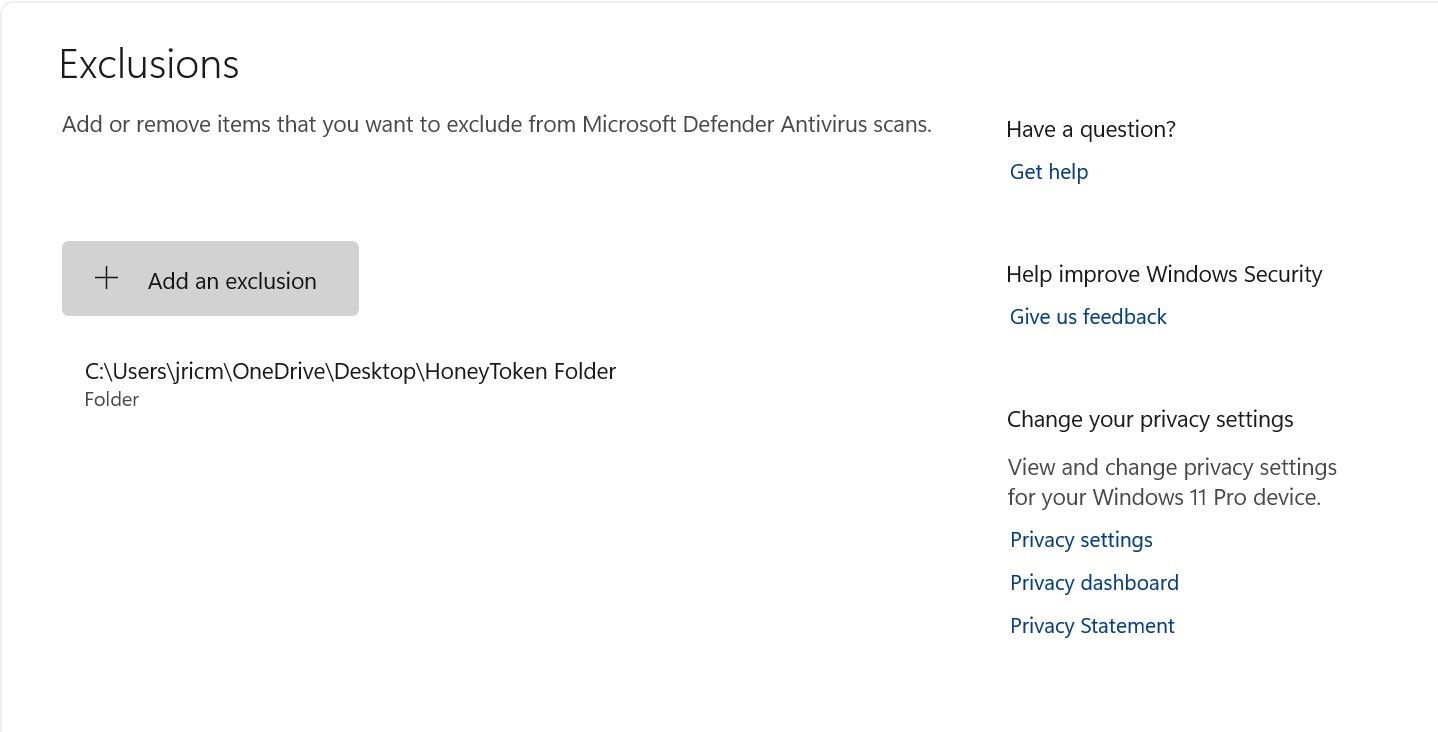
Det bör hindra din fil från att skannas och förhindra de falska positiva resultaten du får från Canary Mailer.
Fungerar Canary Tokens om filen överförs till en annan enhet?
Ja, så länge spårningsadressen besöktes kommer du att bli varnad om incidenten. För de flesta tokens som tillhandahålls bör det inte spela någon roll om personen som öppnar filen använder Windows, Linux, macOS, iOS eller en Android-enhet. Så länge enheten kan surfa på webben bör Canary Tokens fungera.
Även om den här guiden fokuserade mer på att använda honungstokens i Windows-mappar, kan Canary Tokens göra så mycket mer! Du kan också bädda in honungstokens i andra filer (Word, Excel, PDF), onlinetjänster (Azure, Microsoft SQL-server, WireGuard, AWS), e-post, en specifik URL eller till och med på kreditkort. Det finns till och med en premiumversion av tjänsten som ger ännu fler funktioner som kan hjälpa dig att säkra hela nätverk.

